से दस्तावेज़ प्रिंट करते समय शब्द या एक्सेल आपको एक त्रुटि संदेश का सामना करना पड़ सकता है जिसमें कहा गया है "आपका मार्जिन बहुत छोटा है“. यदि आप किसी छवि या दस्तावेज़ के टुकड़े को प्रिंट करते समय इस तरह की समस्या का सामना कर रहे हैं, तो समस्या को हल करने के लिए इन आसान सुधारों का पालन करें।
प्रारंभिक उपाय-
1. अपने प्रिंटर को हार्ड रीसेट करने के लिए इन आसान चरणों का पालन करें।
ए। सबसे पहले, प्रिंटर को स्विच ऑफ करें और इलेक्ट्रिक सॉकेट से सभी पावर केबल को अनप्लग करें।
बी अब, थोड़ी देर प्रतीक्षा करें।
सी। फिर, होल्ड दबाएं थोड़ी देर के लिए अपने प्रिंटर का पावर बटन।
डी जब आप पावर बटन को पकड़े हुए हों, तो प्रिंटर केबल को दीवार पर लगे विद्युत आउटपुट पर वापस प्लग करें।
इ। जब प्रिंटर बूट हो रहा हो तो पावर बटन को छोड़ दें।
जब प्रिंटर स्विच किया जाता है 'पर', दस्तावेज़ को फिर से प्रिंट करने का प्रयास करें।
2. रीबूट आपका सिस्टम और समस्याग्रस्त फ़ाइल को फिर से प्रिंट करने का प्रयास करें।
यदि समाधान आपकी मदद नहीं करते हैं, तो समस्या को हल करने के लिए इन सुधारों का पालन करें।
फिक्स 1 - अधिकतम मुद्रण क्षेत्र का उपयोग करें
इस समस्या के पीछे मुख्य कारण यह है कि आप किसी ऐसे दस्तावेज़ को प्रिंट करने का प्रयास कर रहे हैं जो मार्जिन की न्यूनतम सीमा से अधिक है, जो प्रिंटर से प्रिंटर में भिन्न होता है। इसे स्वचालित रूप से ठीक करने के लिए, इन चरणों का पालन करें-
1. को खोलो शब्द दस्तावेज़ आप इस समस्या का सामना कर रहे हैं।
2. जब दस्तावेज़ खुल गया है, तो “पर क्लिक करें”ख़ाका"मेनू-बार पर।
3. अब, "पर क्लिक करेंमार्जिन“.
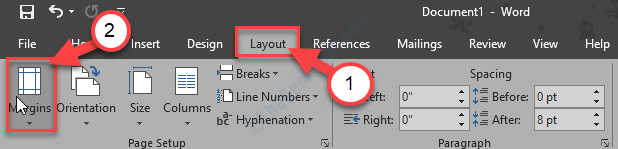
4. अब, ड्रॉप-डाउन विंडो के सबसे निचले हिस्से पर, “पर क्लिक करें”कस्टम मार्जिन…“.

5. में पृष्ठ सेटअप खिड़की, 'मेंमार्जिन'अनुभाग, सभी मार्जिन को "पर सेट करें"0“.
6. ऐसा करने के बाद, "पर क्लिक करें"ठीक है“.
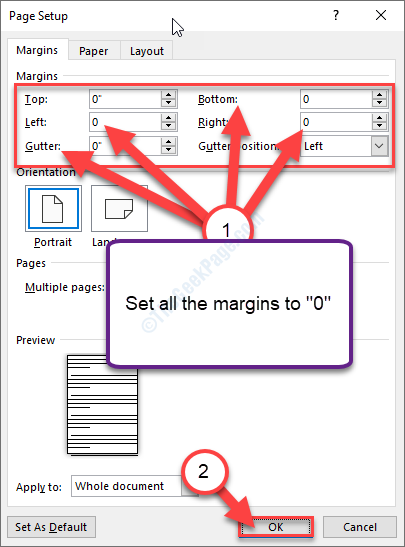
7. जैसे ही आप उस पर क्लिक करेंगे "ठीक है", न्यूनतम मार्जिन आवश्यकताओं का जिक्र करते हुए एक संकेत दिखाई देगा।
8. पर क्लिक करें "ठीक कर“.

9. अब, 'मेंमार्जिन'अनुभाग, आप देखेंगे कि ऊपर और नीचे मार्जिन स्वचालित रूप से न्यूनतम मान पर सेट हो गए हैं।
10. पर क्लिक करें "ठीक है“.
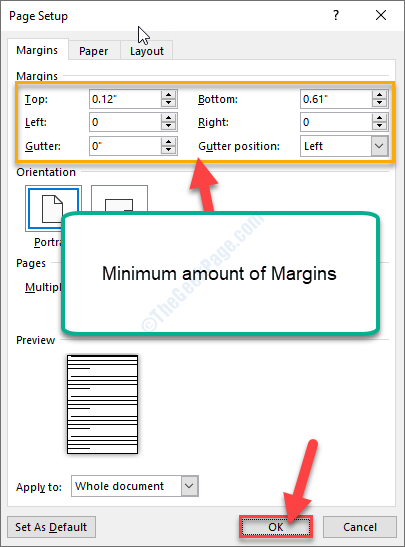
अब आप आसानी से दस्तावेज़ को प्रिंट कर सकते हैं। मार्जिन त्रुटि संदेश निश्चित रूप से चला जाएगा।
फिक्स 2 - पेज का आकार A4. में बदलें
पृष्ठ आकार को A4 में बदलने से समस्या निश्चित रूप से ठीक हो जाएगी।
1. दबाएँ विंडोज की + एस और टाइप करें "प्रिंटर और स्कैनर“.
2. अब, उन्नत खोज परिणाम विंडो में, “पर क्लिक करें”प्रिंटर और स्कैनर“.
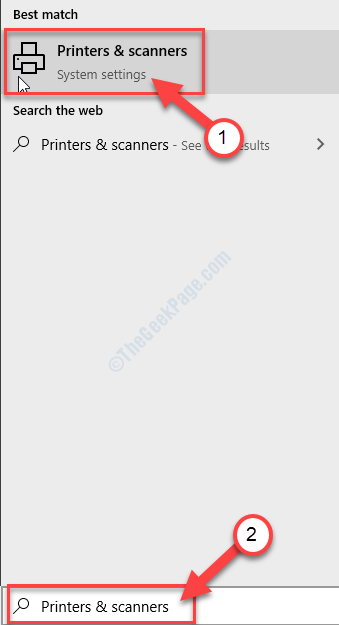
3. के दायीं ओर समायोजन विंडो में, उस प्रिंटर डिवाइस पर क्लिक करें जिसका आप वर्तमान में उपयोग कर रहे हैं (इस मामले में, यह "एचपी डीजे 1110 सीरीज“).
4. अब, "पर क्लिक करेंप्रबंधित“.
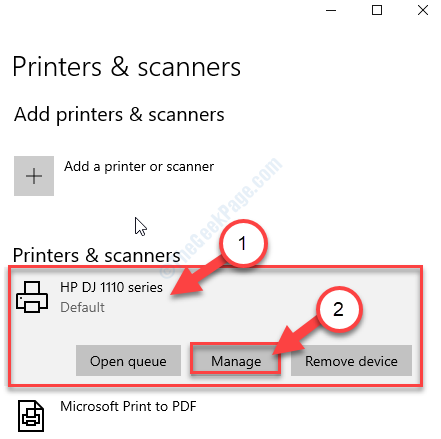
5. अब, "पर क्लिक करेंप्रिंटर गुण"प्रिंटर सेटिंग्स तक पहुँचने के लिए।
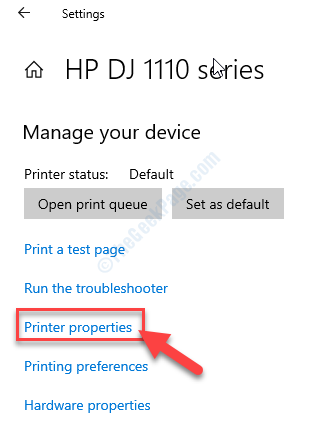
6. में प्रिंटर गुण खिड़की, पर जाएँ "उन्नत"टैब।
7. में उन्नत टैब, "पर क्लिक करेंमुद्रण चूक“.
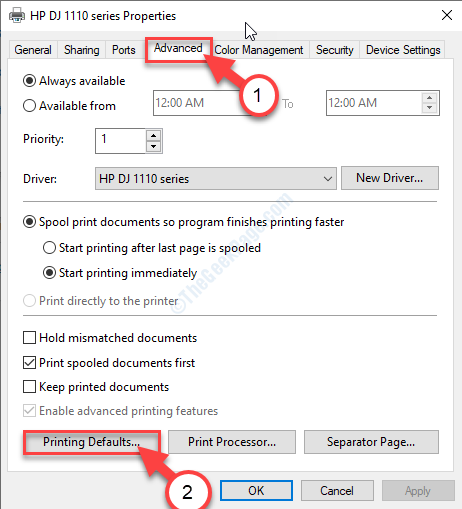
8. अब, "पर जाएं"ख़ाका"टैब।
9. यहां, आपको "पर क्लिक करना होगा"उन्नत…“.
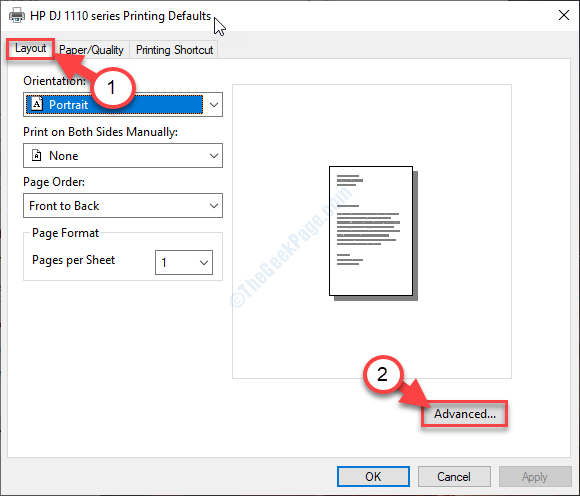
10. अब, 'के बगल में स्थित ड्रॉप-डाउन पर क्लिक करेंकाग़ज़ का आकार:‘.
11. चुनते हैं "ए4"उपलब्ध आकारों की सूची से।
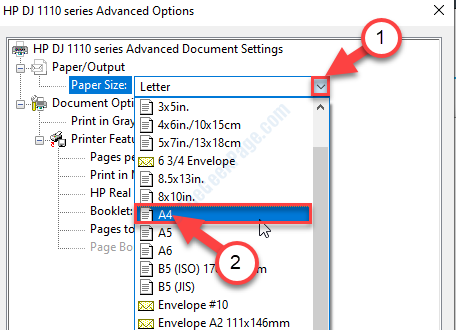
12. अंत में, "पर क्लिक करेंठीक है"परिवर्तन को बचाने के लिए।
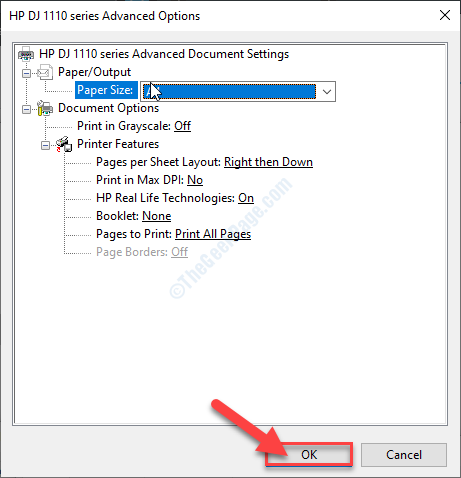
बंद करो समायोजन खिड़की।
दस्तावेज़ को फिर से प्रिंट करने का प्रयास करें।
फिक्स 3 - दस्तावेज़ को पीडीएफ में निर्यात करें और प्रिंट करें-
कभी-कभी दस्तावेज़ को पीडीएफ़ के रूप में निर्यात करना आपके लिए कारगर हो सकता है।
1. को खोलो शब्द दस्तावेज़ जिसके साथ आप इस समस्या का सामना कर रहे हैं।
2. जब दस्तावेज़ खुल गया है, तो “पर क्लिक करें”घर"मेनू-बार पर।
3. अब, "पर क्लिक करेंनिर्यात“.
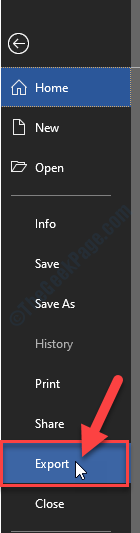
4. फिर, दाईं ओर "पर क्लिक करें"पीडीएफ/एक्सपीएस बनाएं“.

5. अपनी इच्छानुसार पीडीएफ को नाम दें और पीडीएफ को स्टोर करने के लिए अपने ड्राइव पर एक स्थान चुनें।
6. पर क्लिक करें "प्रकाशित करना“.
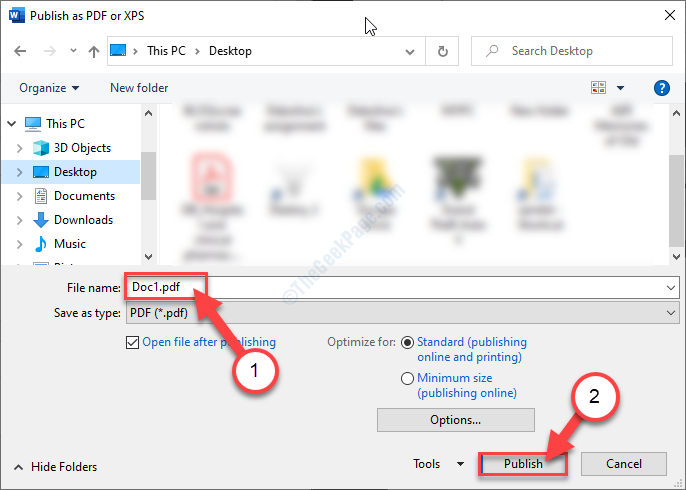
जैसे ही आपने उस पर क्लिक कर दिया 'प्रकाशित करना', पीडीएफ फाइल अपने आप खुल जाएगी एडोब एक्रोबेट रीडर. यदि ऐसा नहीं है तो आप स्वचालित रूप से खोल सकते हैं, पीडीएफ को मैन्युअल रूप से खोलें।
7. में एडोब एक्रोबेट रीडर विंडो, "पर क्लिक करेंफ़ाइल“.
8. अब, "पर क्लिक करेंछाप“.
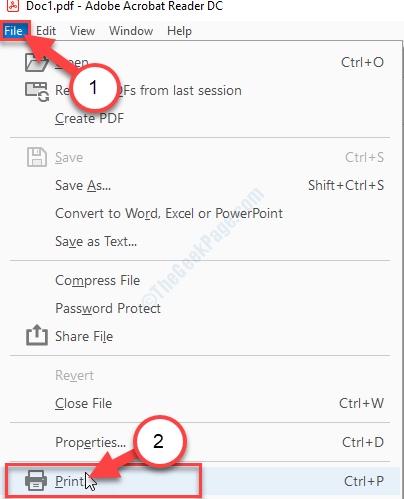
9. अंत में, नीचे-दाएं कोने में 0n, “पर क्लिक करें”छाप"मुद्रण कार्य शुरू करने के लिए।
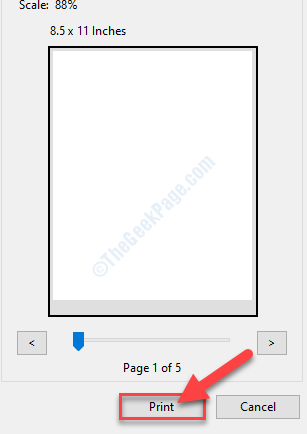
प्रिंटिंग ऑपरेशन शुरू हो जाएगा और मार्जिन त्रुटि आपको फिर से परेशान नहीं करेगी।